Win8系統在某次開機以後,所有應用商店應用圖標右下角有出現了一個叉號,而且點擊應用圖標,也無法打開這些應用的圖標。這個問題如何應對?
具體方法如下
1、首先,在Metro點擊“應用商店”按鍵,正常登陸進入應用商店;
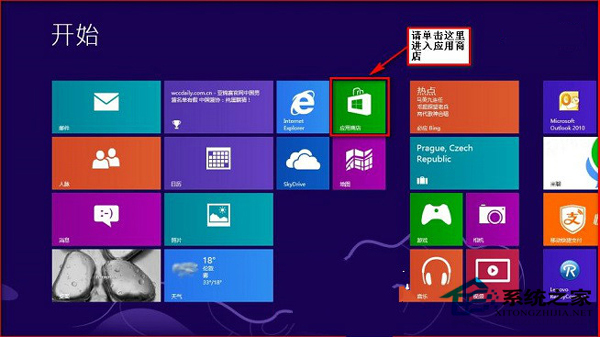
2、進入應用商店後,直接點擊Win+C組合鍵,將超級按鈕欄打開,然後單擊設置按鈕,將設置選項打開。打開後找到“應用更新”選項,左鍵點擊直接打開“應用更新”選項界面;
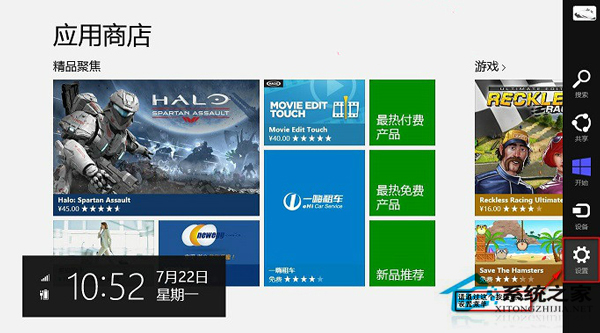
3、找到選項裡面的“同步許可證”按鍵,左鍵點擊或觸控屏觸控單擊這個按鈕,系統就自動同步目前關聯Microsoft賬戶信息,同步後利用Alt+F4組合鍵就可以退出應用商店,然後查看是否一切都正常。
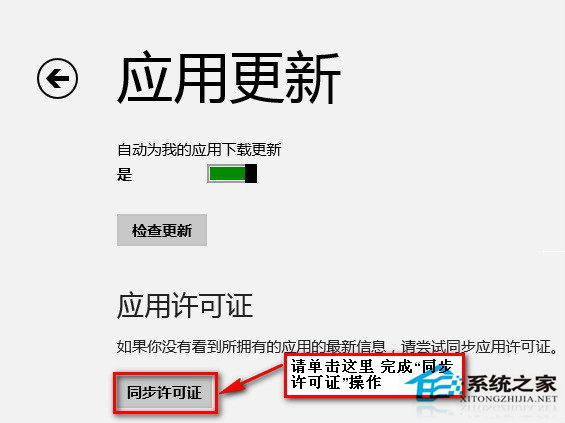
以上就是Win8應用商店應用右下角打叉應對方法了,只要同步許可證後,就能解決Win8應用打叉且無法打開的問題。